标签栏与选取器的使用
我们要实现下面的效果,就是通过下方的标签栏切换视图来显示不同的选取器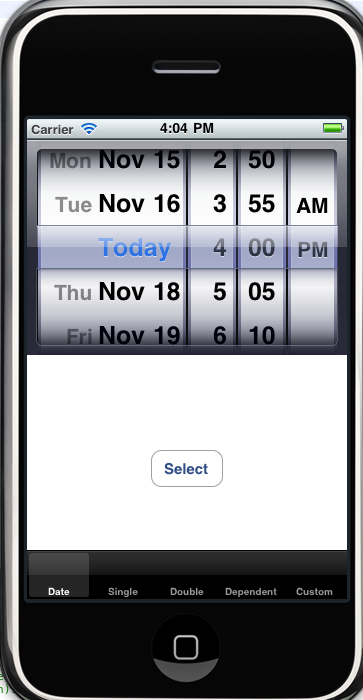


首先创建工程,选择Window-Based Application模板,取项目名称为Picker。生成后选中Classes文件夹,从File中选择new File,再选择UIViewController subclass图标,顺便点选下面的第三项-with xib for user interface,分别取名为DatePicker,SingleComponentPicker,DoubleComponentPicker,生成之后将.xib文件拖入Resources文件夹中。
先添加根视图控制器,单击PickerAppDelegate.h类
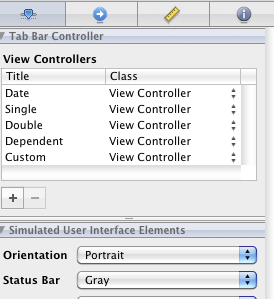

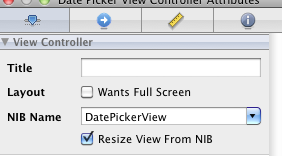
这样第一个视图就完成了。
进行第二个,单个组件选取器,在SingleComponentPicker.h中声明输出口和操作
在相应.m文件中进行编码
第二个视图也就完成了,下面创建第三个,在DoubleComponentPicker.h中声明输出口和操作
这样就结束了